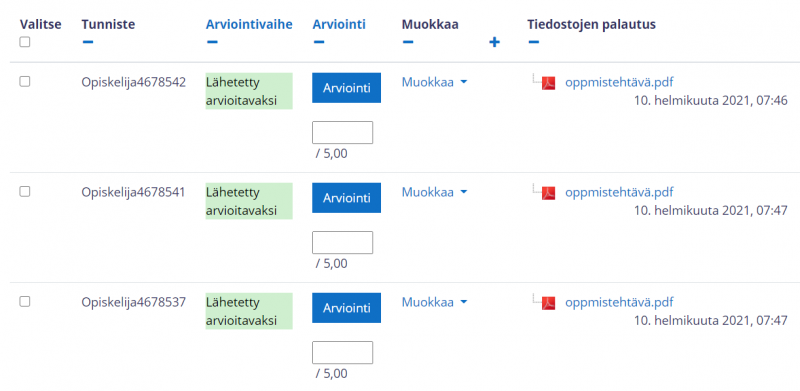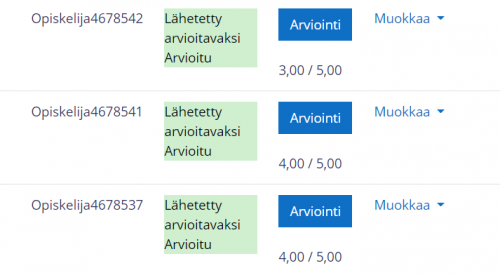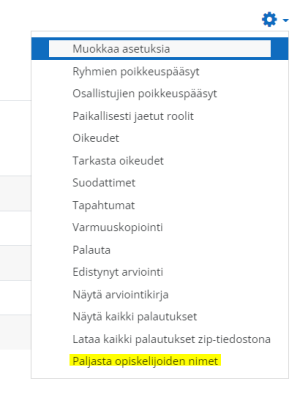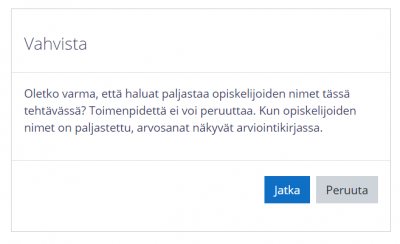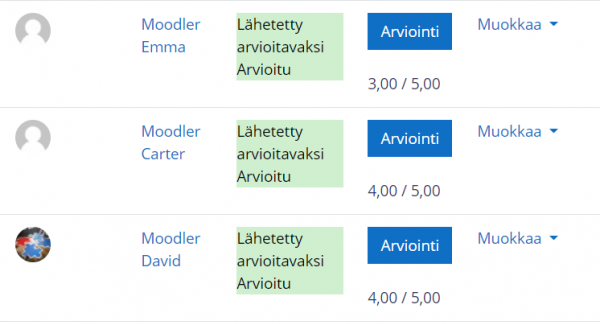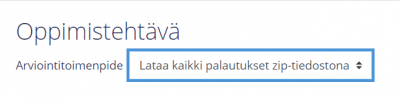Ero sivun ”Anonyymi arviointi Tehtävä-aktiviteetissa” versioiden välillä
pEi muokkausyhteenvetoa |
Ei muokkausyhteenvetoa |
||
| Rivi 29: | Rivi 29: | ||
Riippumatta siitä, mitä tapaa käytät, Moodle pyytää vielä vahvistamaan paljastuksen. | |||
[[Tiedosto:anonyymi9.PNG|alt=|400x400px]] | |||
[[Tiedosto:anonyymi9.PNG | | |||
Nimien paljastamisen jälkeen nimet ja arvosanat näkyvät. | Nimien paljastamisen jälkeen nimet ja arvosanat näkyvät. | ||
Versio 23. helmikuuta 2022 kello 15.11
Tehtävä-aktiviteetilla palautetut tehtävät voi arvioida anonyymisti piilottamalla opiskelijoiden nimet. Tämä tehdään tehtävän asetuksissa kohdassa Arviointi.
Kun opiskelijoiden nimet on piilotettu, Moodle generoi opiskelijoille numeron. Se ei ole sama kuin opiskelijan opiskelijanumero. Jos työt palautetaan tiedostona, opiskelijoita on ohjeistettava, etteivät he kirjoita nimeään tiedostoon tai sen nimeen.
Arvioinnin jälkeen arvosanat näkyvät tehtävän yhteydessä, mutta kurssin Arvioinnit-kohdassa ne eivät näy.
Nimet on paljastettava arvioinnin jälkeen, jotta ne näkyisivät myös Arvioinnit-kohdassa. Nimet voi paljastaa joko aktiviteetin toimintovalikosta (sininen ratas) tai kaikkien palautusten näkymästä.
Nimien paljastaminen toimintovalikosta
Avaa aktiviteetin toimintovalikko sinisestä rattaasta. Valitse Paljasta opiskelijoiden nimet.
Nimien paljastaminen palautusnäkymässä
Valitse Näytä kaikki palautukset. Valitse Arviointinäkymä -> Paljasta opiskelijoiden nimet.
Riippumatta siitä, mitä tapaa käytät, Moodle pyytää vielä vahvistamaan paljastuksen.
Nimien paljastamisen jälkeen nimet ja arvosanat näkyvät.
Joskus voi olla tarpeen selvittää, mikä numerosarja on liittynyt mihinkin nimeen. Sen saa selville seuraavasti: Valitse Näytä kaikki palautukset -sivulla Arviointitoimenpiteeksi Lataa kaikki palautukset zip-tiedostona.
Zip-tiedosto tallentuu koneellesi Ladattuihin tiedostoihin.
Kun purat zip-tiedoston, nimet ja numerot tulevat näkyviin.